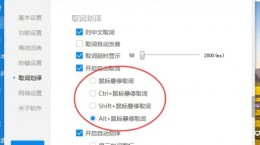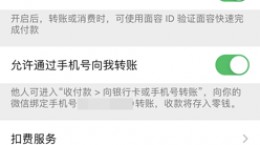qq怎么隐藏情侣空间,这也是一款非常实用的社交聊天类软件,那么大家在使用QQ的时候应该怎么将情侣空间隐藏起来呢,可能还有些用户不清楚隐藏的具体方法。所以下面就为大家带来了qq隐藏情侣空间的教程!
qq怎么隐藏情侣空间
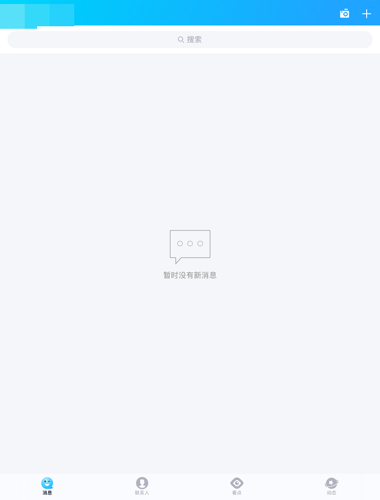
1.首先打开下载好的手机QQ应用程序(情侣空间只能在手机QQ中使用,用户们可前往App Store、安卓应用市场以及QQ官网下载应用)。
2.用户们在打开软件并登录后会进入到消息界面,这时点击底部的“动态”按钮来切换至动态界面。

3.接着我们点击“好友动态”按钮进入到好友动态界面。

4.然后在此界面点击左侧的头像,进入到自己的空间进行查看。

5.在空间内我们就能够看到其中显示的“情侣空间”按钮了,点击后即可查看你与情侣的共同空间。
6.如用户们需要隐藏此功能,可以点击功能底部的“管理”按钮进入到管理界面。

7.然后点击常用功能“情侣空间”左侧的减号键,将情侣空间从常用功能中删除,再点击底部的完成按钮。

8.这样我们在进入空间后就看不到情侣空间了,需要点击“更多功能”才能将其显示出来。